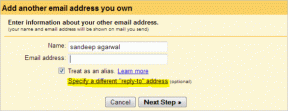बिना रूट के पीसी पर आसानी से एंड्रॉइड स्क्रीन को वीडियो के रूप में रिकॉर्ड करें
अनेक वस्तुओं का संग्रह / / February 15, 2022

हमारे पिछले पोस्ट में से एक में, हमने बताया कि कैसे लॉलीपॉप में अपग्रेड करें डेवलपर्स के लिए वरदान साबित होगा। करने के लिए विकल्प बिना रूट किए Android स्क्रीन रिकॉर्ड करें डिवाइस अब उपलब्ध है, इसलिए मैं यह कहने की हिम्मत करता हूं कि चीजें थोड़ी आसान हो जाएंगी। लेकिन मुझे नहीं लगता कि अधिकांश Android उपकरणों को जल्द ही लॉलीपॉप अपडेट मिल रहा है।
आज मैं एक दिलचस्प बात शेयर करने जा रहा हूँ एडीबी स्क्रिप्ट जो आपके एंड्रॉइड डिवाइस से स्क्रीनकास्ट को बिना किसी ऐप को इंस्टॉल किए सीधे कंप्यूटर पर आसानी से रिकॉर्ड करने में आपकी मदद कर सकता है। साथ ही यह ट्रिक पूरी तरह से फ्री है और वीडियो पर कोई वॉटरमार्क नहीं छोड़ती है।
ध्यान दें: ADB टूल का उपयोग करके, आप अपनी Android स्क्रीन को वीडियो के रूप में रिकॉर्ड कर सकते हैं, लेकिन इसके लिए ADB प्लेटफ़ॉर्म की बड़े पैमाने पर स्थापना की आवश्यकता होती है। इस स्क्रिप्ट में केवल वीडियो कैप्चर करने के लिए आवश्यक फ़ाइलें शामिल हैं, जो हमारे उद्देश्य के लिए पर्याप्त है।
Android स्क्रीन रिकॉर्ड करना
पहली चीज़ जो हमें करने की ज़रूरत है वह है डिवाइस के भीतर से यूएसबी डिबगिंग विकल्प को सक्षम करना डेवलपर विकल्प. विशेष सेटिंग्स डिफ़ॉल्ट रूप से छिपी हुई हैं और आपको बिल्ड संस्करण के तहत टैप करना होगा फोन के बारे में बार-बार। लगातार 5 से 6 टैप करने के बाद आपको मैसेज मिलेगा कि Developer Option इनेबल कर दिया गया है। डेवलपर विकल्पों में, सक्षम करें यूएसबी डिबगिंग और डिवाइस को अपने कंप्यूटर में प्लग इन करें। फोन पूछ सकता है कि क्या आप कनेक्शन पर भरोसा करना चाहते हैं। खटखटाना हमेशा याद रखें और कनेक्ट करें।

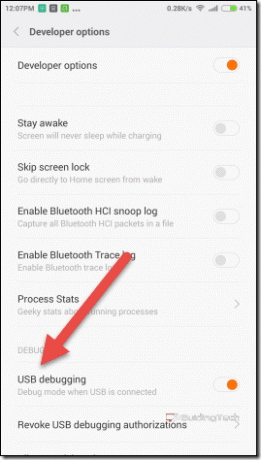
ध्यान दें: सुनिश्चित करें कि यदि आपके डिवाइस को पहचाना नहीं गया है तो आपके पास विंडोज़ पर स्थापित आपके फोन पर विशिष्ट एडीबी ड्राइवर हैं।
डाउनलोड करें और निकालें Android स्क्रीन रिकॉर्डर स्क्रिप्ट आपके कंप्युटर पर। फ़ोल्डर को कहीं भी निकाला जा सकता है और इसे विंडोज पर्यावरण चर में आयात करने की कोई आवश्यकता नहीं है। निकाले गए फ़ोल्डर में दो बैच फ़ाइलें और आवश्यक ADB फ़ाइलों वाला एक फ़ोल्डर होगा।
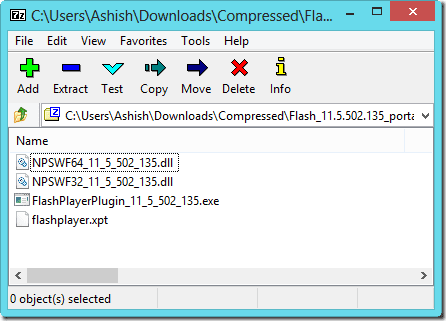
यदि डिवाइस कंप्यूटर से जुड़ा है, तो निष्पादित करें एंड्रॉइडरिकॉर्डस्क्रीन व्यवस्थापक के रूप में बैच फ़ाइल। स्क्रीन आपको आपके कंप्यूटर से कनेक्टेड डिवाइस और बिट रेट के साथ-साथ उस रिज़ॉल्यूशन को भी दिखाएगी जिसमें वह फ़ाइल को रिकॉर्ड करेगा। किसी भी कुंजी को दबाने पर एक रिकॉर्डिंग विंडो खुल जाएगी और अब तक आप अपने डिवाइस पर जो भी ऑपरेशन करते हैं वह रिकॉर्ड हो जाएगा।
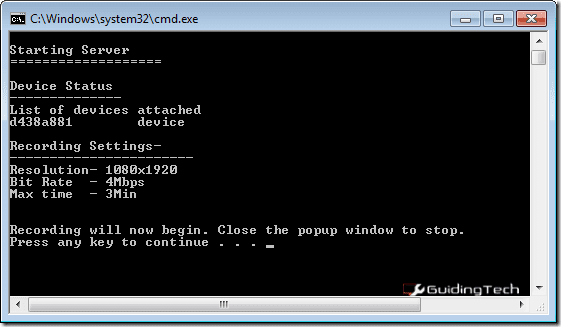
एक बार जब आप कर लें, तो पॉप अप होने वाली रिकॉर्डिंग स्क्रीन को बंद कर दें। रिकॉर्ड की गई MP4 फ़ाइल आपके कंप्यूटर के संबंधित फ़ोल्डर में और डिवाइस के एसडी कार्ड में भी सहेजी जाएगी।
का उपयोग AndroidRecordScreen_advanced बैच फ़ाइल, कोई रिज़ॉल्यूशन और बिटरेट बदल सकता है, लेकिन अधिकतम रिकॉर्डिंग समय 3 मिनट से अधिक नहीं हो सकता है। यहां किए गए परिवर्तन केवल विशेष वीडियो के लिए सहेजे जाएंगे और आपको स्क्रीन रिकॉर्ड करने के लिए हर बार सेटिंग्स को संपादित करना होगा। बैच फ़ाइलों को समझने वाले उन्नत उपयोगकर्ता परिवर्तनों को स्थायी बनाने के लिए वेरिएबल को संपादित और बदल सकते हैं।
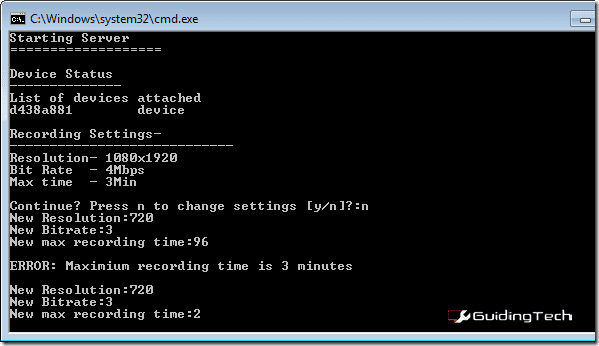
कूल टिप्स
- यदि आप रिकॉर्ड किए गए वीडियो पर दृश्यमान स्पर्श सक्षम करना चाहते हैं, तो खोलें डेवलपर विकल्प और सक्षम करें स्पर्श दिखाएं. फोन अब हर टच का विजुअल फीडबैक देगा।
- आप इमगुर वीडियो टू जीआईएफ टूल का उपयोग करके इन वीडियो को जीआईएफ में बदल सकते हैं।
निष्कर्ष
इस प्रकार कोई भी बिना रूट एक्सेस के सीधे अपने कंप्यूटर पर एंड्रॉइड स्क्रीनकास्ट रिकॉर्ड कर सकता है। वीडियो की लंबाई तीन मिनट तक सीमित हो सकती है, लेकिन आपको बिना किसी वॉटरमार्क के और बिना एक पैसा दिए एक पूर्ण एचडी वीडियो मिलता है। यदि आप स्क्रिप्ट का उपयोग करते समय किसी भी त्रुटि का सामना करते हैं, तो उनके बारे में टिप्पणी अनुभाग में पूछना न भूलें।
अंतिम बार 03 फरवरी, 2022 को अपडेट किया गया
उपरोक्त लेख में सहबद्ध लिंक हो सकते हैं जो गाइडिंग टेक का समर्थन करने में मदद करते हैं। हालांकि, यह हमारी संपादकीय अखंडता को प्रभावित नहीं करता है। सामग्री निष्पक्ष और प्रामाणिक रहती है।